Um aplicativo ou serviço otimizador de PDF é uma ferramenta que pode converter um arquivo PDF grande em um tamanho menor, utilizando diversas técnicas, como simplificação de fontes e redução da resolução de imagens. Ao diminuir o tamanho do PDF, torna-se mais fácil compartilhá-lo através de meios de comunicação comuns, como e-mail, bate-papo ou na web. Aqui está uma lista de alguns aplicativos e serviços online excelentes que podem reduzir o tamanho do PDF.
Parte 1. Reduzir Tamnho do PDF com o UPDF
Usando algoritmos avançados, o UPDF otimiza os arquivos PDF, eliminando informações redundantes e mantendo uma qualidade visual aceitável. Isso significa que você pode reduzir o tamanho do seu documento, economizar espaço de armazenamento e facilitar o compartilhamento e a transferência de arquivos.
Passo 1: Instale o UPDF
A versão mais recente do UPDF pode ser obtida diretamente no site oficial do programa. Basta seguir as instruções de instalação para adicionar o programa ao seu computador. Uma vez concluída a instalação, abra o UPDF para começar a utilizá-lo.
Windows • macOS • iOS • Android Seguro 100%
Passo 2: Abra o Documento PDF
Ao acessar a interface principal, localize e clique na opção "Abrir Arquivo" para importar o PDF com o qual você pretende realizar suas tarefas.
Outra forma de importar o PDF é arrastando e soltando o arquivo diretamente na interface principal.
Assim que o PDF estiver aberto, uma lista de ferramentas será exibida no painel direito. Selecione o ícone "Salvar Como Outro" para encontrar a opção de compactação que você precisa.

Passo 3: Mude o Tamanho da Página
Clique na alternativa "Reduzir Tamanho do Arquivo". O UPDF lhe oferecerá a possibilidade de escolher um tamanho significativamente menor para o documento, tornando-o mais fácil de compartilhar por e-mail ou outras mídias.

Passo 4: Salve as Alterações
Depois de selecionar o tamanho do arquivo, o UPDF possibilitará que você salve o documento em uma pasta separada, utilizando um arquivo distinto. Essa estratégia é ideal caso você queira preservar ambas as versões do arquivo no seu computador.

É importante lembrar que, antes de realizar a compactação, você pode precisar salvar quaisquer outras modificações feitas no documento. Para isso, clique em "Arquivo > Salvar" e escolha um local no seu computador para salvar o arquivo.
Você pode também escolher compartilhar o arquivo com outras pessoas utilizando o ícone "Compartilhar" localizado à direita, ou até mesmo selecionar "Arquivo > Imprimir" para obter uma cópia impressa do documento.
Dado o exposto, você pode perceber que usar o UPDF é uma maneira fácil e rápida de resolver os problemas que estão te incomodando. Experimente agora mesmo!
Windows • macOS • iOS • Android Seguro 100%
Além de diminuir o tamanho do PDF, o UPDF tem muitos recursos surpreendentes. Para uma visão completa do UPDF, confira o vídeo abaixo. O UPDF também está oferecendo um desconto exclusivo, não perca!
Parte 2. Diminuir o Tamanho de um PDF com o Adobe Acrobat
Com o Acrobat DC, você pode aproveitar um mecanismo de compactação avançado e diversas estratégias para reduzir o tamanho do seu PDF para menos de 100 KB. Um desses métodos é descrito a seguir:
Passo 1. Abra o Documento PDF
Acesse a opção "Otimizar PDF" no menu principal "Ferramentas" e escolha a alternativa "Abrir" no submenu exibido pela seta.
Selecione o arquivo no local do Finder ou do Explorador e Arquivos e abra-o utilizando o Acrobat DC.
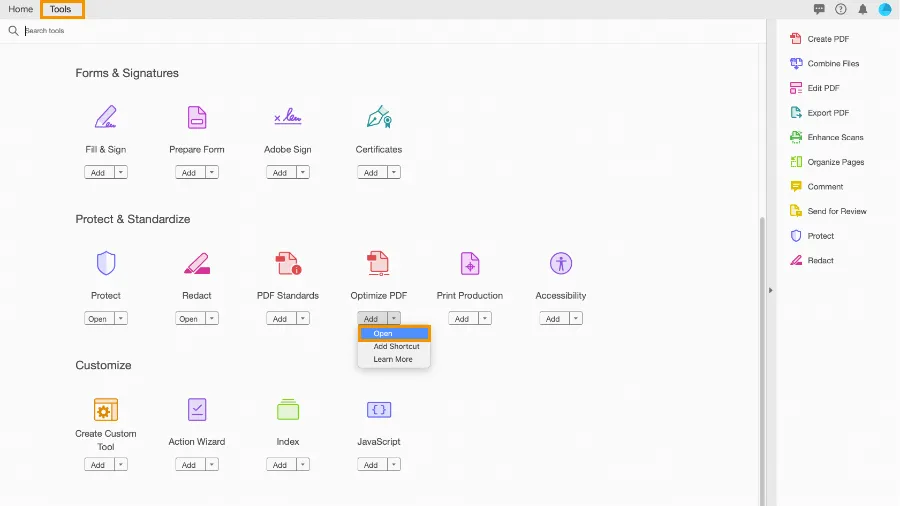
Passo 2. selecione "Reduzir tamanho do arquivo"
Clique na opção "Reduzir Tamanho do Arquivo" no menu suspenso.
Ao deparar-se com o painel pop-up, selecione o formato de suporte desejado e clique no botão "OK".

Agora você será requisitado a fornecer um novo nome para o arquivo compactado. Por favor, insira um nome e salve-o.
Ótimo, tudo foi concluído! Observe que o novo arquivo agora possui um tamanho menor, graças à ação de "reduzir o tamanho do PDF" que acabou de ser realizada!
Parte 3. Diminuir Tamanho de arquivo PDF com o iLovePDF
O iLovePDF é uma ferramenta bem conhecida e apreciada, especialmente para aqueles familiarizados com o iLoveIMG, uma popular plataforma online de edição de imagens. Embora não contenha funcionalidades avançadas, o iLovePDF oferece todas as ferramentas essenciais para gerenciar fluxos de trabalho de PDF leves a moderados. Além disso, é uma opção divertida e útil em situações de urgência. Caso deseje, é possível fazer um upgrade para acessar limites mais altos de tamanho de arquivo e processamento em lote.
Reduza o tamanho do arquivo PDF em qualquer dispositivo com um navegador moderno, seguindo estes passos.
Passo 1. Carregue o PDF no iLovePDF
Faça o upload do arquivo para o site principal do iLovePDF, onde ele será otimizado em relação ao tamanho.

Passo 2. Escolha a Nível de compressão
Determine o nível de redução de tamanho desejado - quanto maior a compactação, menor será o tamanho do arquivo de saída.
Ao clicar em "Comprimir PDF", aguarde até que o arquivo esteja pronto para download e então salve-o na área de trabalho.
Parte 4. Diminuir o Tamanho de um Arquivo PDF Online com o Smallpdf
O Smallpdf e o iLovePDF são ferramentas similares, pois ambos operam diretamente no navegador. No entanto, suas diferenças são notáveis. Enquanto o Smallpdf possui um design elegante e profissional, o iLovePDF é mais voltado para a diversão. Além disso, o Smallpdf oferece um layout de menu mais conveniente e uma ampla variedade de ferramentas de gerenciamento de arquivos, incluindo um redutor de tamanho de PDF altamente eficaz.
A única limitação é que apenas a compressão básica está disponível gratuitamente; é necessário possuir uma conta Pro para utilizar a compressão avançada. Apesar disso, trata-se de uma ferramenta útil para reduzir o tamanho de arquivos PDF online, desde que o arquivo não seja muito grande e você esteja buscando uma compressão simples. Veja como fazer isso:
Passo 1. Importe o Arquivo PDF
Faça o upload do arquivo PDF para a ferramenta "Comprimir PDF" no site do Smallpdf.

Passo 2. Diminua o Tamanho do PDF Online
Após carregar o arquivo, escolha entre a opção de Compressão Básica (ou Avançada, caso você seja assinante Pro).
Aperte o botão "Comprimir" e aguarde a página de download; na etapa final, clique em "Baixar".
Parte 5. Diminuir o Tamanho de um PDF com o SodaPDF
O SodaPDF Online é um serviço flexível de compressão de PDF baseado na web que opera diretamente no seu navegador. Embora ofereça uma gama de recursos, as funcionalidades avançadas são exclusivas da versão para desktop, que não será abordada neste contexto. No entanto, a versão online é nossa principal preocupação, e através dela, é possível reduzir facilmente o tamanho de um arquivo PDF para 100 KB ou menos.
Com o SodaPDF Online, você tem acesso a uma ampla gama de recursos para manipulação de PDFs, incluindo edição, OCR, numeração de Bates e outras ferramentas avançadas. Além disso, a plataforma oferece facilidades mais simples, como conversão de arquivos, organização de páginas, proteção e assinatura eletrônica. Abaixo, explicaremos como utilizar o Soda PDF Online para reduzir o tamanho de um PDF.
Passo 1. Importe o PDF para o SodaPDF
Faça o upload do arquivo PDF para o SodaPDF Online e utilize sua funcionalidade de compressão.

Passo 2. Diminua o Tamanho do PDF
Selecione a compactação de nível básico no SodaPDF Online, já que a opção de alta compactação é exclusiva para usuários do plano profissional.
Pressione o botão "Comprimir Arquivo" e aguarde a página de download para salvar o PDF compactado.
Parte 6. Porque o UPDF É a Melhor Escolha
A facilidade de uso do UPDF é uma das suas principais vantagens. As etapas mencionadas anteriormente destacam a simplicidade de reduzir o tamanho de qualquer arquivo PDF. Contudo, é importante ressaltar que o UPDF oferece muito mais do que a simples capacidade de comprimir PDF, pois dispõe de uma variedade de recursos adicionais, o que o torna a solução perfeita para a gestão de PDFs, sobretudo para aqueles que lidam com um grande volume de documentos desse formato.
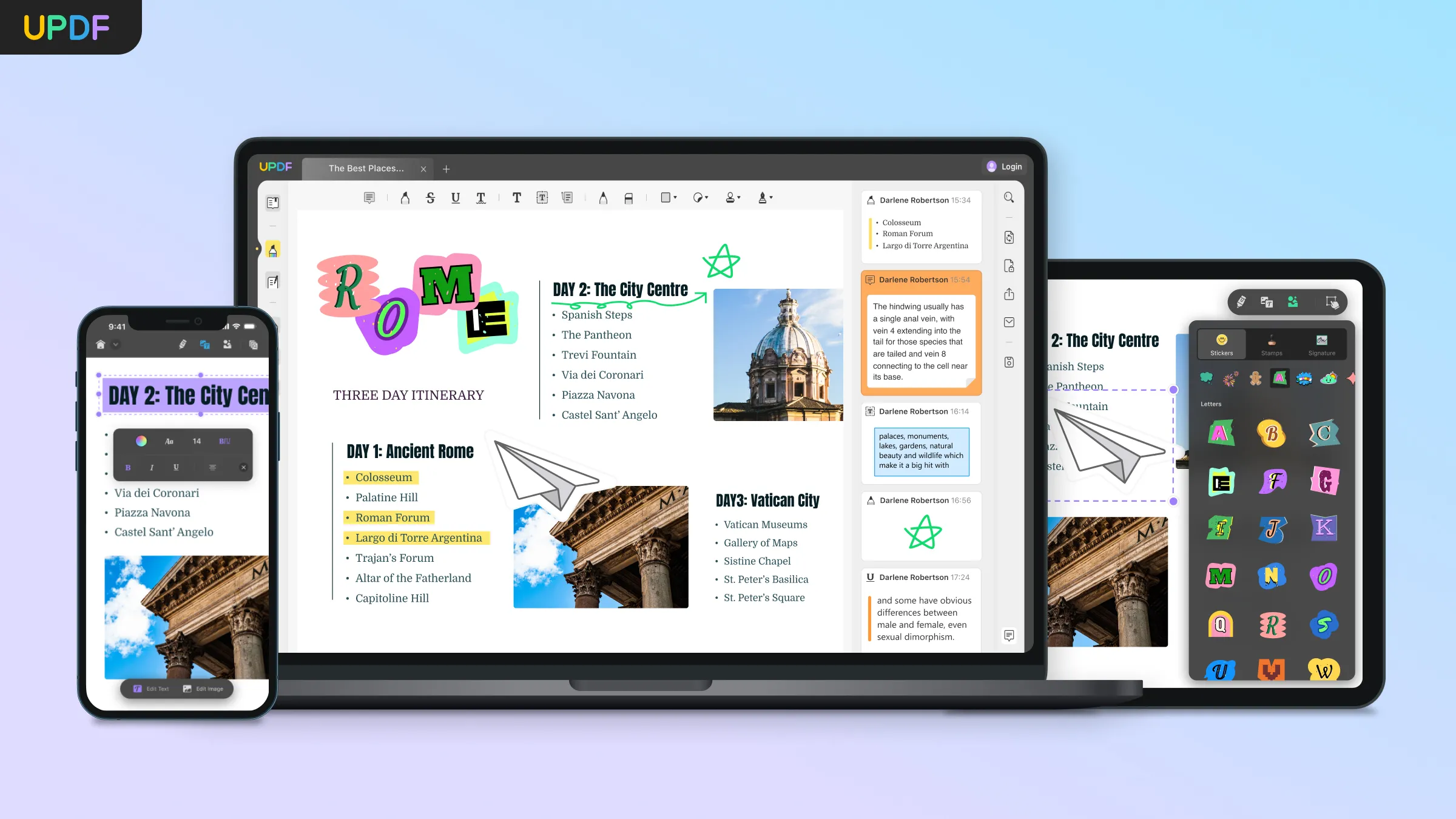
A seguir estão algumas das principais vantagens de optar pelo UPDF em detrimento de outras ferramentas;
- Em comparação com outras soluções, como o Adobe Acrobat, o UPDF é uma escolha econômica, evitando os altos custos de aquisição. Além disso, o UPDF é notavelmente mais simples de usar, oferecendo todos os recursos presentes nas ferramentas mais caras.
- Ao optar pelo UPDF, você também desfruta de uma relação custo-benefício superior, pois uma única licença permite o uso em até quatro sistemas. A facilidade e eficiência do sistema asseguram que você economize tempo valioso ao evitar a necessidade de aprender como ele opera.
- Além disso, é considerado uma das opções mais simples para editar texto, imagens e links em um arquivo PDF. Sua interface intuitiva torna fácil localizar todas as ferramentas necessárias para realizar qualquer modificação no documento, incluindo a edição de texto, imagens e links.
- Agora, o UPDF também integra a tecnologia de IA que permite resumir, traduzir e explicar o conteúdo do PDF. Ele pode até ser considerado uma alternativa ao chatgpt.
Conclusão
Facilitar o compartilhamento de arquivos com outras pessoas é possível através da redução do tamanho do arquivo. No entanto, encontrar o método adequado pode ser um desafio. Este artigo apresenta cinco abordagens para alcançar essa redução, o que deve ser o suficiente para atender às suas necessidades. Contudo, é importante escolher com cautela e evitar decisões precipitadas. Se houver dúvidas sobre qual método utilizar, o UPDF é altamente recomendado. Sua interface simples e conveniente aliada à poderosa ferramenta de compactação com opções diversas tornam-no uma escolha atrativa. Baixe-o hoje mesmo e aumente sua eficiência no trabalho!
Windows • macOS • iOS • Android Seguro 100%
 UPDF
UPDF
 UPDF para Windows
UPDF para Windows UPDF para Mac
UPDF para Mac UPDF para iPhone/iPad
UPDF para iPhone/iPad UPDF para Android
UPDF para Android UPDF AI Online
UPDF AI Online UPDF Sign
UPDF Sign Editar PDF
Editar PDF Anotar PDF
Anotar PDF Criar PDF
Criar PDF Formulário PDF
Formulário PDF Editar links
Editar links Converter PDF
Converter PDF OCR
OCR PDF para Word
PDF para Word PDF para Imagem
PDF para Imagem PDF para Excel
PDF para Excel Organizar PDF
Organizar PDF Mesclar PDF
Mesclar PDF Dividir PDF
Dividir PDF Cortar PDF
Cortar PDF Girar PDF
Girar PDF Proteger PDF
Proteger PDF Assinar PDF
Assinar PDF Redigir PDF
Redigir PDF Sanitizar PDF
Sanitizar PDF Remover Segurança
Remover Segurança Ler PDF
Ler PDF Nuvem UPDF
Nuvem UPDF Comprimir PDF
Comprimir PDF Imprimir PDF
Imprimir PDF Processamento em Lote
Processamento em Lote Sobre o UPDF AI
Sobre o UPDF AI Soluções UPDF AI
Soluções UPDF AI Guia do Usuário de IA
Guia do Usuário de IA Perguntas Frequentes
Perguntas Frequentes Resumir PDF
Resumir PDF Traduzir PDF
Traduzir PDF Converse com o PDF
Converse com o PDF Converse com IA
Converse com IA Converse com a imagem
Converse com a imagem PDF para Mapa Mental
PDF para Mapa Mental Explicar PDF
Explicar PDF Pesquisa Acadêmica
Pesquisa Acadêmica Pesquisa de Artigos
Pesquisa de Artigos Revisor de IA
Revisor de IA Escritor de IA
Escritor de IA  Assistente de Tarefas com IA
Assistente de Tarefas com IA Gerador de Questionários com IA
Gerador de Questionários com IA Resolutor de Matemática com IA
Resolutor de Matemática com IA PDF para Word
PDF para Word PDF para Excel
PDF para Excel PDF para PowerPoint
PDF para PowerPoint Guia do Usuário
Guia do Usuário Truques do UPDF
Truques do UPDF Perguntas Frequentes
Perguntas Frequentes Avaliações do UPDF
Avaliações do UPDF Centro de Download
Centro de Download Blog
Blog Sala de Imprensa
Sala de Imprensa Especificações Técnicas
Especificações Técnicas Atualizações
Atualizações UPDF vs. Adobe Acrobat
UPDF vs. Adobe Acrobat UPDF vs. Foxit
UPDF vs. Foxit UPDF vs. PDF Expert
UPDF vs. PDF Expert









